مستشعر التقارب لا يعمل بشكل صحيح
عند التحدث عبر الهاتف مع وضعه على أذنك، تتوقف الشاشة تلقائيًا عن العمل، وذلك يعد استجابة طبيعية لمستشعر التقارب. عندما يحجب شيء ما مستشعر التقارب، تقفل شاشة اللمس تلقائيًا (تنطفئ الشاشة) وتفتح عند فتح القفل. يمنع ذلك التفاعلات غير المقصودة أثناء المكالمة الهاتفية ويحافظ على طاقة البطارية.
تأكد من ترقية برامج الجهاز والتطبيقات ذات الصلة لأحدث الإصدارات قبل تطبيق التوصيات المذكورة أدناه. لتحديث برامج هاتفك المتحرك، اتبع الخطوات التالية:
الخطوة 1. اذهب إلى الإعدادات > تحديث البرنامج.
الخطوة 2. انقر فوق تنزيل وتثبيت.
الخطوة 3. اتبع التعليمات التي تظهر على الشاشة.
مبدأ وموقع مستشعر التقارب
يتكون مستشعر التقارب من باعث ومستقبل للضوء. تقوم الأشعة تحت الحمراء من العنصر الباعث للضوء بتحليل الضوء المنعكس من الأشياء المادية وقياس المسافة بين الجسم والجهاز.
على الرغم من وجود اختلافات بين الطرازات المتنوعة، يقع مستشعر التقارب بشكل عام في الجزء العلوي من مقدمة الشاشة. تتميز سلسلة Galaxy S21 بشاشة انفنتي ذات حافة رقيقة، لذلك يقع مستشعر التقارب في الجزء العلوي الداخلي من الشاشة.
ملاحظة: في الطرازات المزودة بمستشعرات التقارب داخليًا على الجانب الخلفي من الشاشة، قد يتم تنشيط مستشعر التقارب وينبعث منها ضوء وامض قد يظهر بشكل خافت في الجزء العلوي من الشاشة. يرجى ملاحظة أن ذلك لا يمثل مشكلة بالشاشة أو بأداء الجهاز.
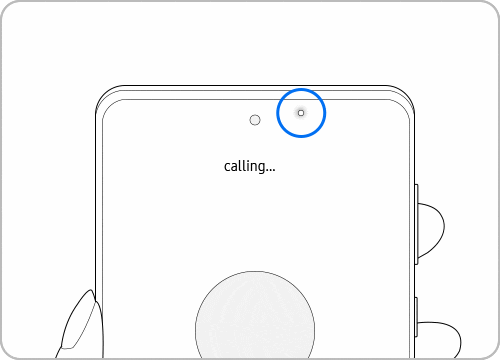
في حالة عدم عمل مستشعر التقارب
يتعذر تشغيل أو إيقاف مستشعرات التقارب في الطرازات التي تلي سلسلة Galaxy S5. تحقق مما يلي إذا لم يعمل مستشعر التقارب بشكل صحيح.
الفحص 1. كيفية ضبط [النقرة المزدوجة لتشغيل الشاشة]
إذا لم تعمل الشاشة أثناء المكالمات أو بعد انهائها، فقم بإيقاف ميزة النقرة المزدوجة لتشغيل ميزة الشاشة.
الفحص 2. نظف المستشعر بقطعة قماش ناعمة
يوجد مستشعر التقارب في الجزء العلوي من الهاتف، على الرغم من أن الموضع الدقيق للمستشعر يختلف حسب الطراز. نظف الجزء الأمامي من الجهاز بقطعة قماش ناعمة ونظيفة.
ملاحظة:
- قد لا يعمل مستشعر التقارب بشكل صحيح بسبب الكهرباء الساكنة المخزنة بالشعر أو الملحقات الأخرى مثل واقيات الشاشة.
- قد يتم تعطيل مستشعر التقارب عند التحدث عبر مكبر الصوت أو من خلال سماعات الأذن التي تعمل بتقنية البلوتوث. لن تعمل وظيفة قفل (إيقاف الشاشة)، لذا يمكنك استخدام شاشتك أثناء المكالمات. سيعمل مستشعر التقارب خلال إجراء المكالمات عبر مكبر الصوت أو البلوتوث.
الفحص 3. تشخيص مشكلات مستشعر التقارب باستخدام تطبيق Samsung Members
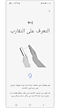

الفحص 4. إزالة جميع الملحقات
قد تؤدي الطبقات الواقية أو الحافظات أو الملصقات أو واقيات الشاشة الزجاجية إلى حجب المستشعر مما يتعين إزالتها. يوصى باستخدام الملحقات المعتمدة من قبل Samsung فقط.
الفحص 5. إعادة تشغيل الهاتف
أعد تشغيل الهاتف بمجرد إنهاء المكالمة عن طريق التمرير سريعًا من أعلى لأسفل بإصبعين لفتح الإعدادات السريعة. اضغط على رمز الطاقة. اضغط على إعادة التشغيل، ثم اضغط على إعادة التشغيل مرة أخرى.
ملاحظة: قد تختلف لقطات الشاشة والقائمة وفقاً لطراز الجهاز وإصدار نظام التشغيل.
نشكركم على ابداء رأيكم و الملاحظات
يُرجى الإجابة عن كل الأسئلة.














